iPhone
Как в несколько простых шагов перенести GoPro-видео на iPhone
Автор: Михаил Владимирович • 2025-10-23 21:13:42 • Проверенные решения
Блогеры по всему миру используют камеры GoPro для записи захватывающих видео для своей аудитории. Создателям контента необходимо найти вариант для передачи GoPro-видео на iPhone или какое-либо другое устройство, чтобы улучшить и отредактировать ролик в соответствии с предпочтениями. Кроме того, важно понять, как скачать видео GoPro на iPhone бесплатно. Существует множество специализированных программ, которые могут помочь вам выполнить задачу без каких-либо проблем. Если вы также ищете самый быстрый способ передачи видео GoPro на iPhone, продолжайте читать. Вы разберетесь со всеми проблемами после прочтения статьи!
- Часть 1. Как перенести GoPro-видео на iPhone с Wondershare UniConverter
- Часть 2. Как Скачать GoPro-видео на iPhone с iTunes
Часть 1. Как перенести GoPro-видео на iPhone с Wondershare UniConverter
Для передачи GoPro-видео на iPhone лучше всего использовать Wondershare UniConverter (первоначально Wondershare Video Converter Ultimate). Приложение предлагает широкий спектр функций, включая передачу файлов, запись CD/DVD, редактирование изображений, видео и множество полезных функций. Wondershare UniConverter поддерживаетсамый быстрый способ передачи видео GoPro на iPhone без потери качества файла. Пользовательский интерфейс прост и понятен, в приложении смогут разобраться даже новички. Следующее руководство поможет вам понять, как загружать видео GoPro на iPhone с помощью Wondershare UniConverter.
 Wondershare UniConverter - Лучшее приложение для редактирования и конвертации GoPro-видео на Mac/Windows (Catalina включительно)
Wondershare UniConverter - Лучшее приложение для редактирования и конвертации GoPro-видео на Mac/Windows (Catalina включительно)

- Перенос GoPro-виде с компьютера на iPhone, iPad и другие устройства напрямую и наоборот.
- Редактирование видео GoPro 4K с функциями изменения разрешения, битрейта, кодера, частоты кадров и т.д.
- Редактируйте видео GoPro с помощью обрезки, обрезки, поворота, добавления субтитров и многого другого.
- Оптимизированные пресеты практически для всех устройств, включая iPhone, iPad Huawei и т.д.
- Скорость конвертации в 90 раз выше, по сравнению с другими конвертерами с уникальной технологией APEXTRANS.
- Запись видео GoPro на DVD или Blu-ray диск с помощью бесплатных шаблонов меню DVD.
- Универсальный набор инструментов: добавление метаданныъ видео, создатель GIF, видеокомпрессор и устройство записи экрана.
- Поддерживаемые ОС: Windows 10/8/7/XP/Vista, macOS 11 Big Sur, 10.15 (Catalina), 10.14, 10.13, 10.12, 10.11, 10.10, 10.9, 10.8, 10.7, 10.6.
Видео руководство: Wondershare UniConverter - Перенос GoPro-видео на iPhone
Шаг 1 Перенесите ваши видео на компьютер и подключите ваш iPhone.
Переместите все необходимые видео с iPhone на ваш компьютер и запустите Wondershare UniConverter. Теперь нажмите на опцию "Трансфер" на домашней странице. Далее используйте ваш USB-кабель для подключения вашего iPhone к компьютеру. Приложение автоматически начнет установку необходимых драйверов для подключения вашего iPhone. Продолжайте следовать инструкциям, появляющимся на экране, пока не увидите экран блокировки вашего телефона.

Шаг 2 Разблокируйте свой iPhone, чтобы разрешить доступ к экрану iPhone.
Теперь введите пароль для разблокировки вашего устройства. После разблокировки вы увидите всплывающее окно с просьбой разрешить или запретить приложению доступ. Нажмите на "Разрешить" и ваше устройство будет подключено. Теперь вы сможете получить доступ к экрану вашего iPhone на компьютере.
Шаг 3 Выберите видео, которые вы хотите передать.
Теперь найдите нужные видео на своем iPhone и, используя опцию "добавить файлы", выберите видео, чтобы начать передачу. Нажмите кнопку “+Добавить файлы” в верхней левой части интерфейса. Вы можете напрямую выбрать все видео сразу, так как Wondershare UniConverter поддерживает эту функцию.

Шаг 4 Перенесите видео на свой iPhone.
Как только все вышеперечисленные шаги будут выполнены, появится следующий экран. Теперь нажмите на кнопку "Перенсти" , чтобы запустить процесс. Вы можете проконтролировать процесс передачи на экране и передавать несколько файлов одновременно. Вы заметите, что каждое видео можно либо передавать по отдельности одно за другим, либо перенести все файлы сразу, используя опцию "Передать все".

Часть 2. Как Скачать GoPro-видео на iPhone с iTunes
Вы пытаетесь понять, загрузить видео GoPro на iPhone с помощью iTunes? Выполните следующие действия.
Для загрузки GoPro-видео на iPhone с помощью iTunes, сначала вам нужно перенести видео GoPro на свой компьютер. Следуйте инструкциям, чтобы перенести видео на iPhone с помощью iTunes.
Шаг 1. Запустите iTunes и подключите устройство к ПК.
Откройте iTunes и с помощью подходящего кабеля подключите iPhone к ПК. Теперь перейдите к опции "Справка" и нажмите "Вручную управлять параметрами аудио и видео" и примените настройки.
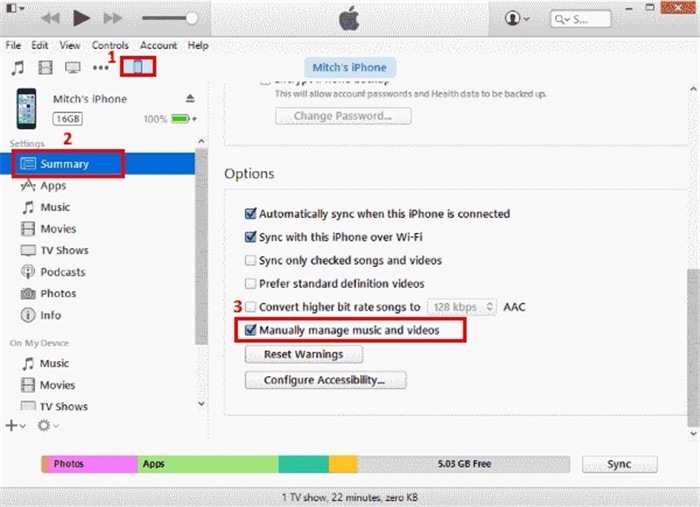
Шаг 2: Перейдите к опции "Файл".
Найдите опцию "Файл" на экране. Нажмите на неё и выберите опцию "добавить файл в библиотеку" или "добавить папку в библиотеку", в зависимости от ваших предпочтений. Появится всплывающее окно, с помощью которого вам нужно будет выбрать файлы или папки, которые вы хотите добавить в библиотеку.

Шаг 3: Синхронизируйте оба устройства.
Теперь перейдите в раздел, где будет показан ваш телефон. Нажмите на опцию "Фильмы" , включите функцию "Синхронизировать" , выберите файлы, которые вы хотите синхронизировать, и нажмите кнопку "Применить" . Теперь все файлы будут синхронизированы с вашей учетной записью iTunes и будут доступны в приложении.
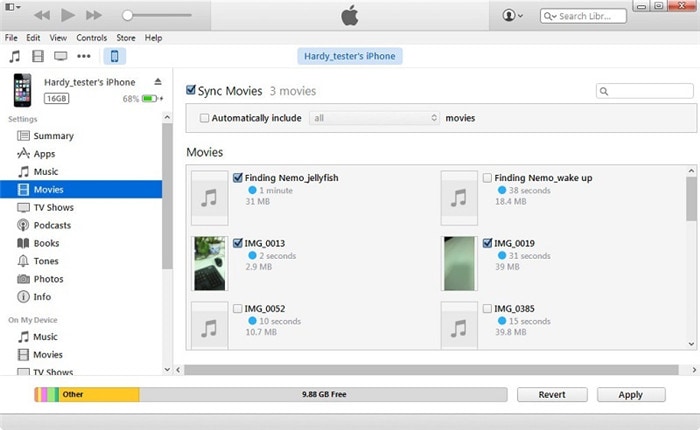
Заключение
Многие люди используют GoPro-устройства для съемки роликов в блог. Пользователи без опыта использования функции "переноса" часто используют браузер, чтобы узнать, "как перенести GoPro-видео на iPhone". Тогда на помощь приходят разные приложения и инструменты. Wondershare UniConverter - один из самых быстрых способов для передачи видео с GoPro на iPhone. Инструмент предлагает пользователям множество других функций, которые улучшают пользовательский интерфейс и поддерживают удобство использования нового уровня. Вы также можете использовать iTunes, если хотите. Однако данный вариант может быть немного медленнее и сложнее. Всё зависит от ваших задач и предпочтений.


Михаил Владимирович
Главный редактор